
Skype là một chương trình được kiểm tra hoàn hảo cho giao tiếp bằng giọng nói, tồn tại trong vài năm. Nhưng ngay cả vấn đề phát sinh với nó. Trong hầu hết các trường hợp, chúng được liên kết với chính chương trình, nhưng với sự thiếu kinh nghiệm của người dùng. Nếu bạn đang tự hỏi tại sao người đối thoại không nghe thấy tôi trong Skype, thì hãy đọc tiếp.
Nguyên nhân của vấn đề có thể là cả về phía bạn và ở bên cạnh của người đối thoại. Hãy bắt đầu với những lý do về phía bạn.
Vấn đề với micro của bạn
Không có âm thanh có thể được liên kết với cấu hình không đúng của micrô của bạn. Micrô bị hỏng hoặc bị vô hiệu hóa, trình điều khiển không xác định cho bo mạch chủ hoặc card âm thanh, cài đặt âm thanh không chính xác trong Skype - tất cả điều này có thể dẫn đến những gì bạn sẽ không được nghe trong chương trình. Để giải quyết vấn đề này, hãy đọc bài học thích hợp.Vấn đề với việc đặt âm thanh ở bên cạnh của người đối thoại
Bạn tự hỏi: phải làm gì nếu bạn không nghe thấy trong Skype, và bạn nghĩ rằng bạn có tội. Nhưng trên thực tế, mọi thứ có thể đối mặt với hoàn toàn ngược lại. Có thể đổ lỗi cho người đối thoại của bạn. Hãy thử gọi điện thoại với người khác và đảm bảo anh ấy nghe bạn. Sau đó, bạn có thể nói với sự tự tin - rằng vấn đề là ở phía bên của một đối tác nhất định.
Ví dụ, anh ta chỉ đơn giản là không bật loa hoặc âm thanh trong chúng được tháo ra ở mức tối thiểu. Nó cũng đáng để kiểm tra nếu thiết bị âm thanh được kết nối với máy tính.
Đầu nối cho các cột và tai nghe trên hầu hết các khối hệ thống được đánh dấu bằng màu xanh lá cây.
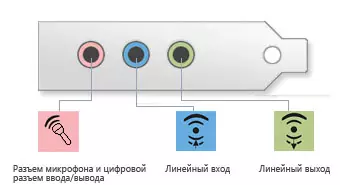
Thật đáng để hỏi người đối thoại - ví dụ như anh ta có âm thanh trên máy tính trong các chương trình khác, trong một số âm thanh hoặc trình phát video. Nếu không có âm thanh và không có vấn đề gì với Skype. Bạn cần đối phó với bạn bè trên máy tính - Kiểm tra cài đặt âm thanh trong hệ thống, cho dù các cột trong Windows được bao gồm, v.v.
Bật âm thanh trong Skype 8 trở lên
Một trong những nguyên nhân có thể xảy ra trong sự cố đang được xem xét có thể là mức âm thanh thấp hoặc tắt máy đầy đủ của nó trong chương trình. Kiểm tra nó trong Skype 8 như sau.
- Trong cuộc trò chuyện với bạn, người truy cập phải nhấp vào biểu tượng "Giao diện và tham số cuộc gọi" ở dạng bánh răng ở góc trên bên phải của cửa sổ.
- Trong menu hiển thị, bạn cần chọn "Cài đặt âm thanh và video".
- Trong cửa sổ mở ra, bạn cần chú ý đến thực tế là người chạy âm lượng không ở Mark "0" hoặc ở mức thấp khác. Nếu vậy, bạn cần di chuyển nó sang phải theo giá trị, bắt đầu từ đó người đối thoại sẽ tốt để nghe bạn.
- Bạn cũng cần kiểm tra xem các thiết bị loa có đúng trong các tham số hay không. Để thực hiện việc này, nhấp vào phần tử đối diện với mục "Động lực". Theo mặc định, nó được gọi là "Thiết bị liên lạc ...".
- Một danh sách các thiết bị âm thanh được kết nối với PC sẽ xuất hiện. Bạn cần chọn chính xác từ họ thông qua đó, người đối thoại mong muốn nghe giọng nói của bạn.
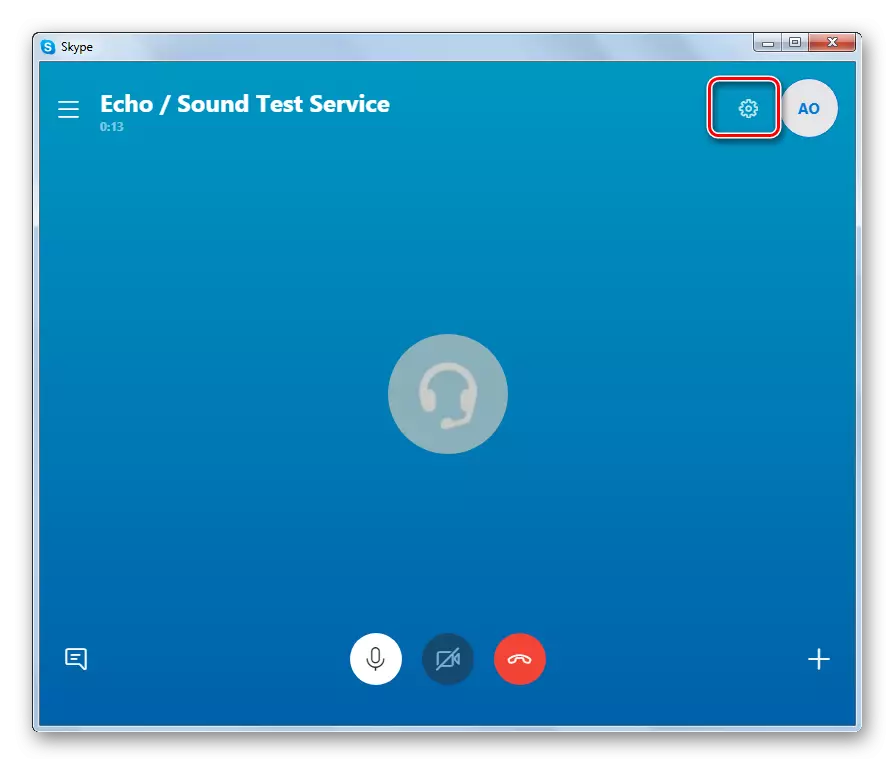
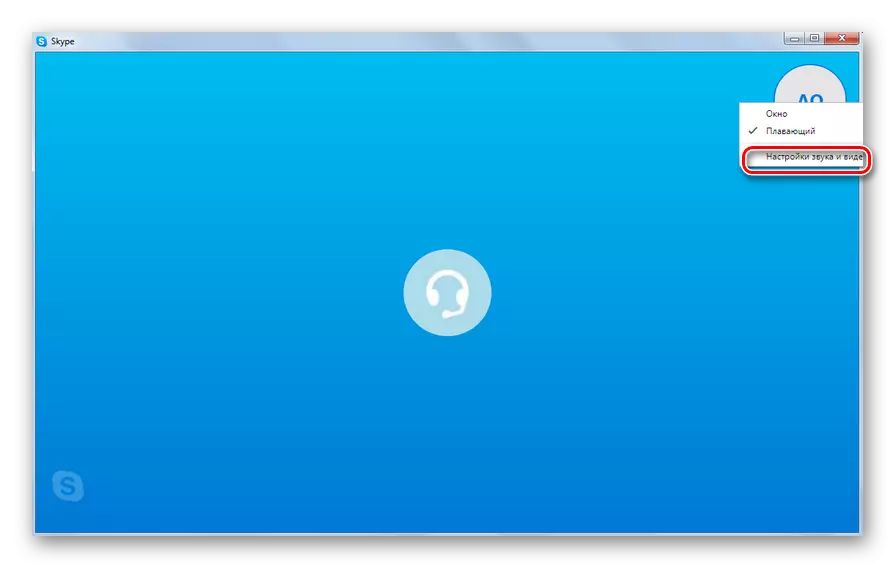
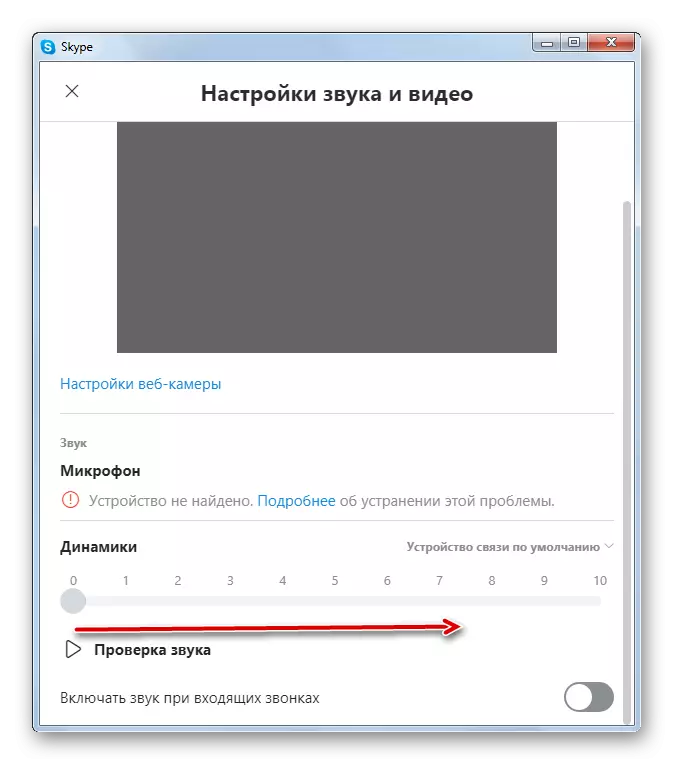
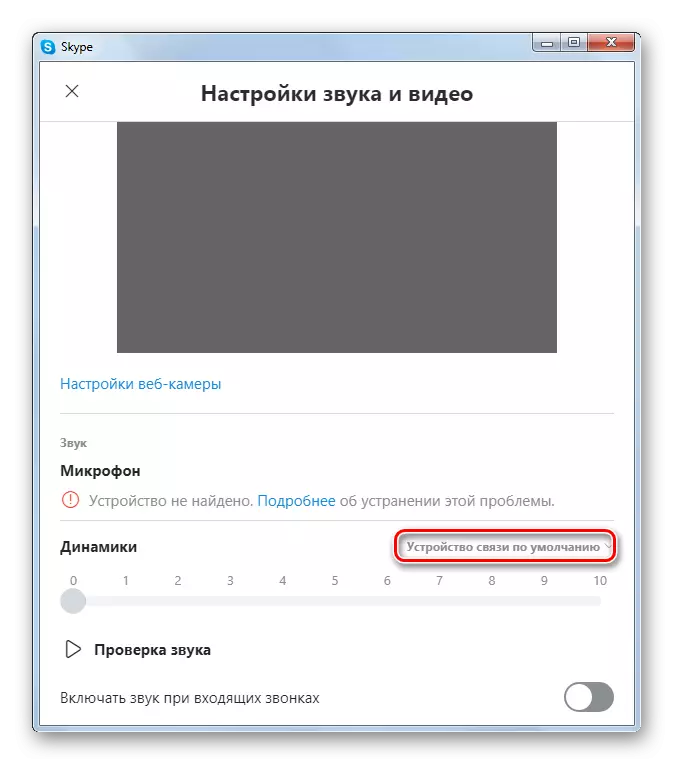
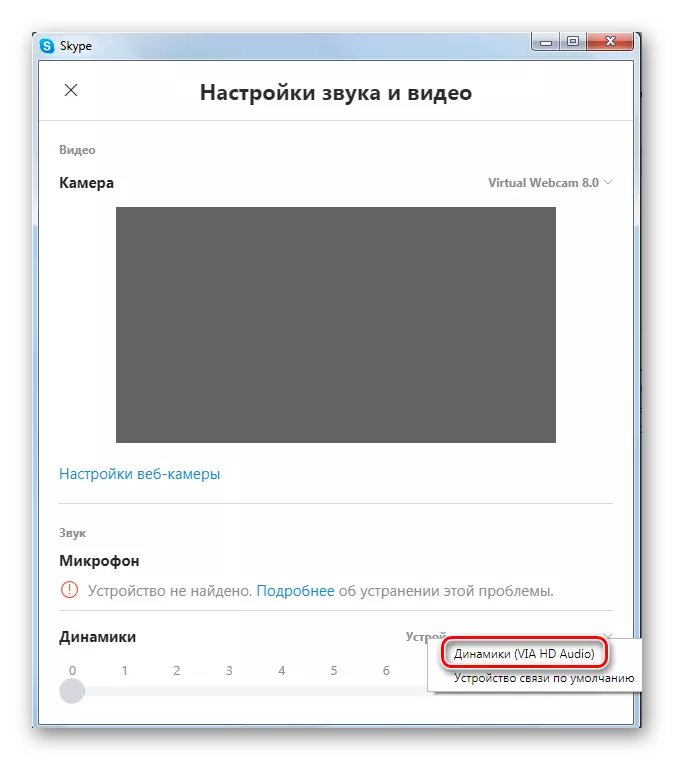
Bật âm thanh trong Skype 7 trở xuống
Trong Skype 7 và trong các phiên bản cũ hơn của ứng dụng, quy trình tăng âm lượng và chọn thiết bị âm thanh hơi khác so với thuật toán được mô tả ở trên.
- Bạn có thể kiểm tra mức âm thanh bằng cách nhấn nút ở góc dưới bên phải của cửa sổ cuộc gọi.
- Sau đó, bạn cần phải đi đến tab "Loa". Âm lượng âm thanh được điều chỉnh ở đây. Bạn cũng có thể kích hoạt điều chỉnh âm thanh tự động cho phép bạn cân bằng âm lượng của âm thanh.
- Âm thanh có thể không có trong Skype nếu một thiết bị đầu ra không hợp lệ được chọn. Do đó, ở đây bạn có thể thay đổi nó với sự trợ giúp của danh sách thả xuống.
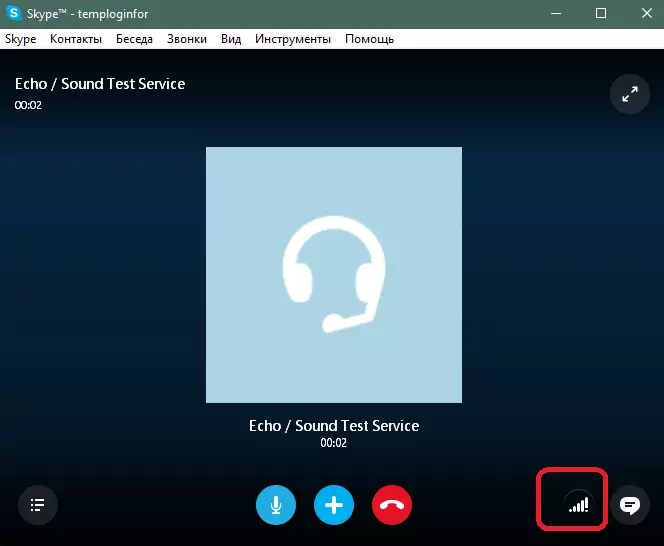
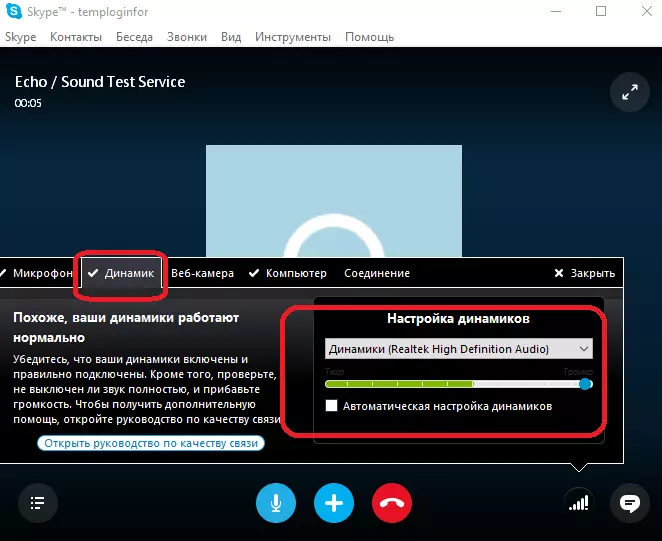
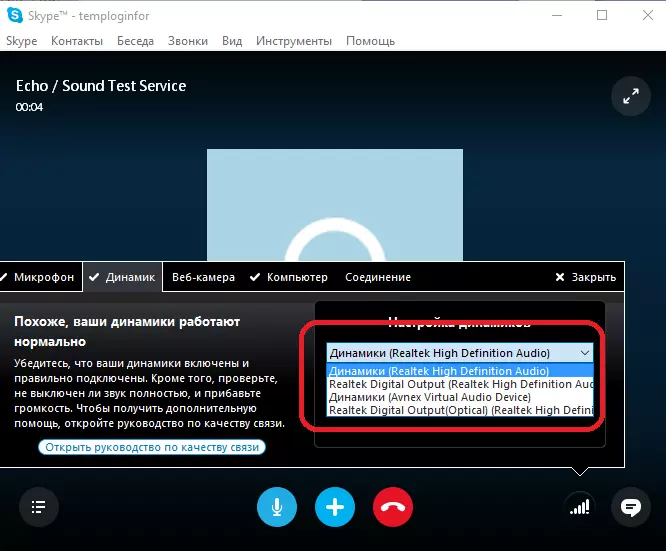
Người đối thoại đáng để thử các tùy chọn khác nhau - rất có thể là một trong số họ sẽ hoạt động, và bạn sẽ nghe thấy.
Nó sẽ không quá thừa để cập nhật Skype vào phiên bản mới nhất. Đây là hướng dẫn, làm thế nào bạn có thể làm điều này.
Nếu không có gì giúp ích, thì rất có thể, vấn đề có liên quan đến thiết bị hoặc không tương thích của Skype với các chương trình làm việc khác. Người đối thoại của bạn là tắt tất cả các chương trình làm việc khác và cố gắng lắng nghe bạn một lần nữa. Khởi động lại cũng có thể giúp đỡ.
Hướng dẫn này sẽ giúp hầu hết người dùng gặp sự cố: Tại sao không nghe thấy tôi trong Skype. Nếu bạn gặp phải bất kỳ vấn đề cụ thể hoặc biết các cách khác để giải quyết vấn đề này, sau đó viết trong các bình luận.
